Windows锁屏聚焦壁纸如何获取并使用
其实电脑中自带了很多好看的聚焦壁纸的,那么今天小编跟大家分享的是Windows锁屏聚焦壁纸如何获取并使用。
方法一
1.首先我们打开电脑,在桌面中右键,在打开的窗口中我们点击【个性化】选项。
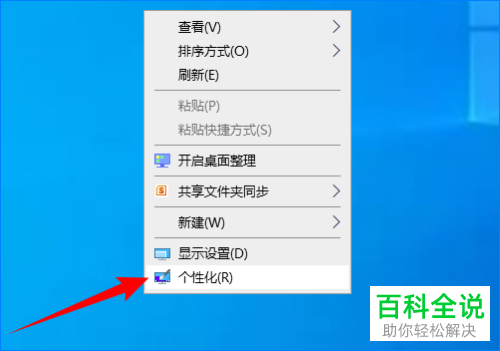
2.在打开的窗口中我们点击左侧栏中的“锁屏界面”,然后在对应的右侧栏中我们点击“背景”的下拉箭头,在下拉窗口中选择“Windows聚焦”。

3.在打开的窗口中我们点击下方搜索栏,在搜索栏中输入“ %localappdata%\Packages\Microsoft.Windows.ContentDeliveryManager_cw5n1h2txyewy\LocalState\Assets ”,按下回车键。
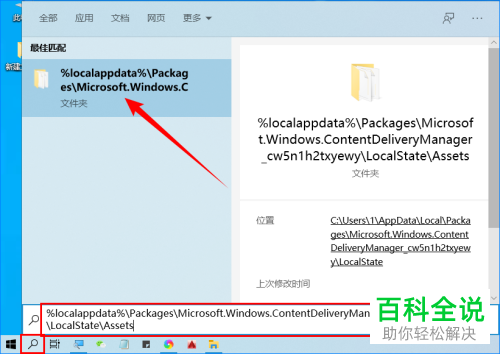
4.然后在打开的文件资源管理器界面中我们即可查看到Windows聚焦的壁纸文件啦。但是这些文件是无法打开的。
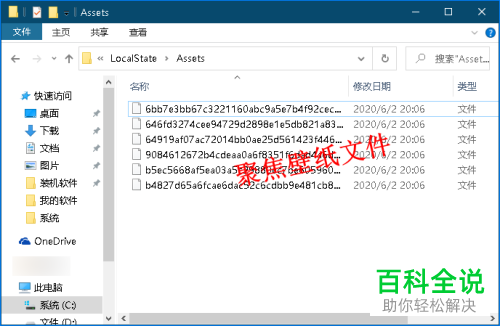
5.我们需要将这些文件复制并粘贴到其他的位置,将其后缀名修改为“.JPG”。

6.修改完成之后我们即可双击打开了。

方法二
1.我们可以使用第三方工具(如:WindowsSpotlightWallpaper),找到Windows聚焦壁纸。
2.打开该软件之后即可自动获取聚焦壁纸,并且也能将其设置为桌面壁纸,还可以开启自动切换壁纸功能,我们点击“打开文件夹”可以查看其所在的位置。 
3.在打开的文件夹窗口中,horizontal存放的是横向壁纸,而vertica存放的是竖向的。
4.一般这些都是存放在C盘中,我们点击右上方的设置选项,在下拉的窗口中我们点击“修改存储路径”,可以更改保存位置。

以上就是Windows锁屏聚焦壁纸获取并使用的方法。

